Jarenlang was er geen standaard bestand dat werd gebruikt voor scanners en kopieerapparaten, waardoor bestandstypen zoals XDW werden gegenereerd. Omdat de industriestandaarden zijn gewijzigd, zijn die XDW-bestandstypen echter bijna onmogelijk te openen voor de meeste gebruikers en kunnen ze niet worden bewerkt. Als zodanig is het vaak het beste om ze te converteren naar de industriestandaard en ze PDF's te laten worden die door elke gebruiker kunnen worden geopend en bewerkt. Aan het einde van dit artikel introduceren we ook een uitgebreide PDF-editor - UPDF waarmee u uw PDF in alle aspecten kunt beheren. Download het nu en bereid je voor op je PDF-document.
Windows • macOS • iOS • Android 100% veilig
Wat is een XDW-bestand? Waar wordt een XDW-bestand voor gebruikt?
XDW-bestandsextensies verwijzen naar bestanden die vroeger werden gegenereerd door Fuji Xerox DocuCentre-scanners en kopieerapparaten. Deze bestanden bevatten vaak de informatie en afbeeldingen van opgeroepen documenten en hadden ook andere documenten en webpagina's kunnen insluiten. De documenten die door het Xerox-apparaat waren opgenomen, konden alleen worden geopend met specifieke software, waardoor ze moeilijker te gebruiken waren. Maar omdat ze alle digitale afbeeldingen bevatten van de bestanden die werden gescand, waren het belangrijke bestandstypen die moesten worden bewerkt en vaak gedeeld en verspreid.
Hoe open ik een XDW-bestand?
De eenvoudigste manier om XDW-bestanden te openen, is door hun DocuWorks- of DocuWorks Viewer Light-programma's te downloaden van Fuji Xerox. Deze programma's zijn speciaal ontwikkeld om deze bestandstypen te openen en gebruikers een gemakkelijke manier te bieden om met deze bestanden om te gaan.
Hoe XDW op 5 manieren naar PDF te converteren
De eenvoudigste manier om XDW-bestanden naar PDF te converteren, is door een online conversietool te gebruiken. Al deze tools hebben de neiging om een vergelijkbaar gebruikspatroon te volgen, maar ze kunnen soms verschillen afhankelijk van of ze moeten worden geïnstalleerd of dat een gebruiker zich moet aanmelden. Hieronder vind je de 5 makkelijkste manieren om XDW naar PDF te converteren.
1. Herokuapp
- Stap 1: Bezoek de online website van Herokuapp
- Stap 2: Selecteer bestanden van uw pc, Google Drive of Dropbox of sleep de bestanden naar de website
- Stap 3: Klik op "Bekijken en converteren".
- Stap 4: Download de gegenereerde PDF.
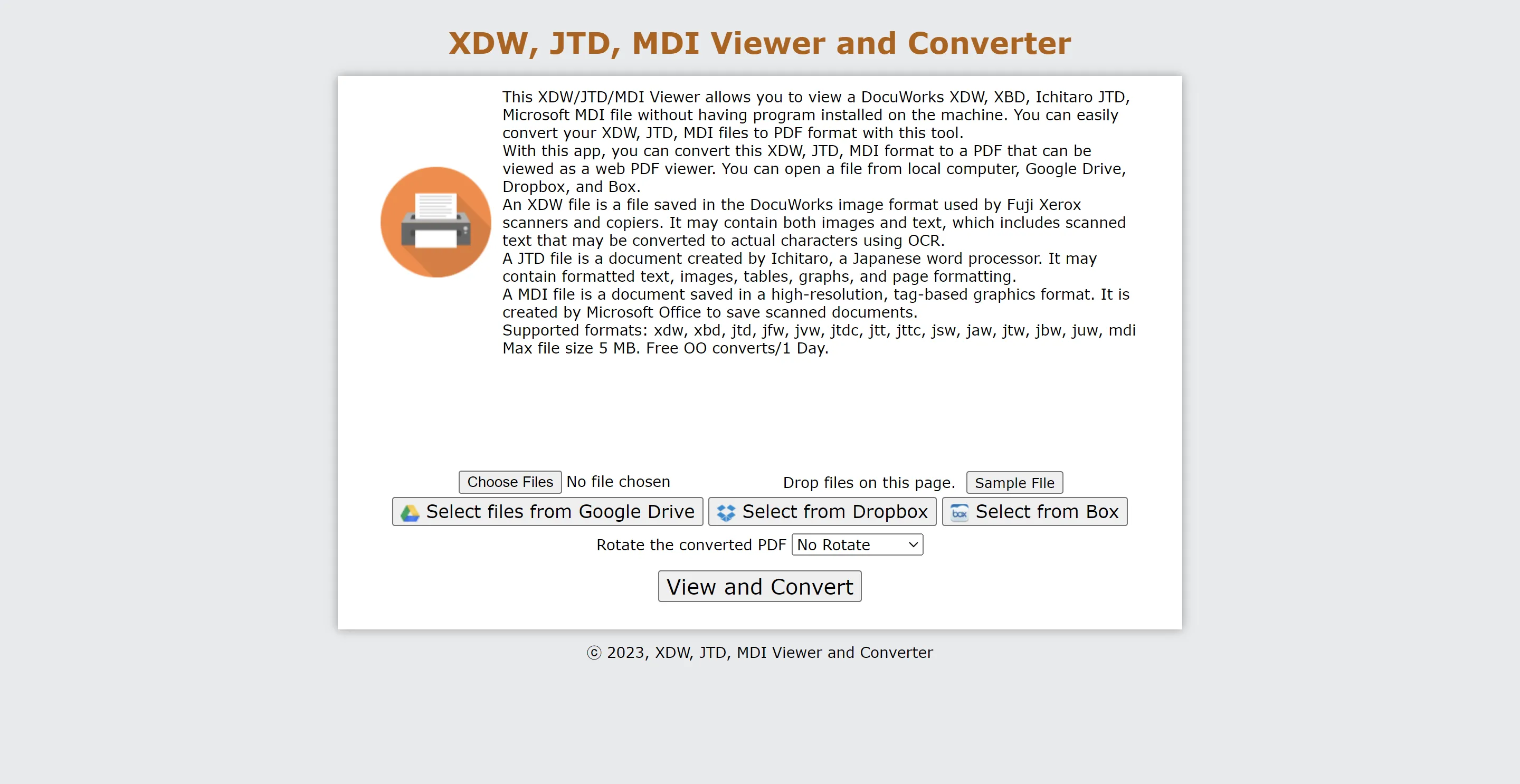
2. OnlinePDF XDW naar PDF-converter
- Stap 1: Selecteer in het menu alle Extra - selecteer onder andere formaten XDW naar PDF.
- Stap 2: Klik op "Selecteer XDW-bestanden".
- Stap 3: Voeg de bestanden toe die u wilt converteren.
- Stap 4: Converteer en download uw PDF zodra u klaar bent.
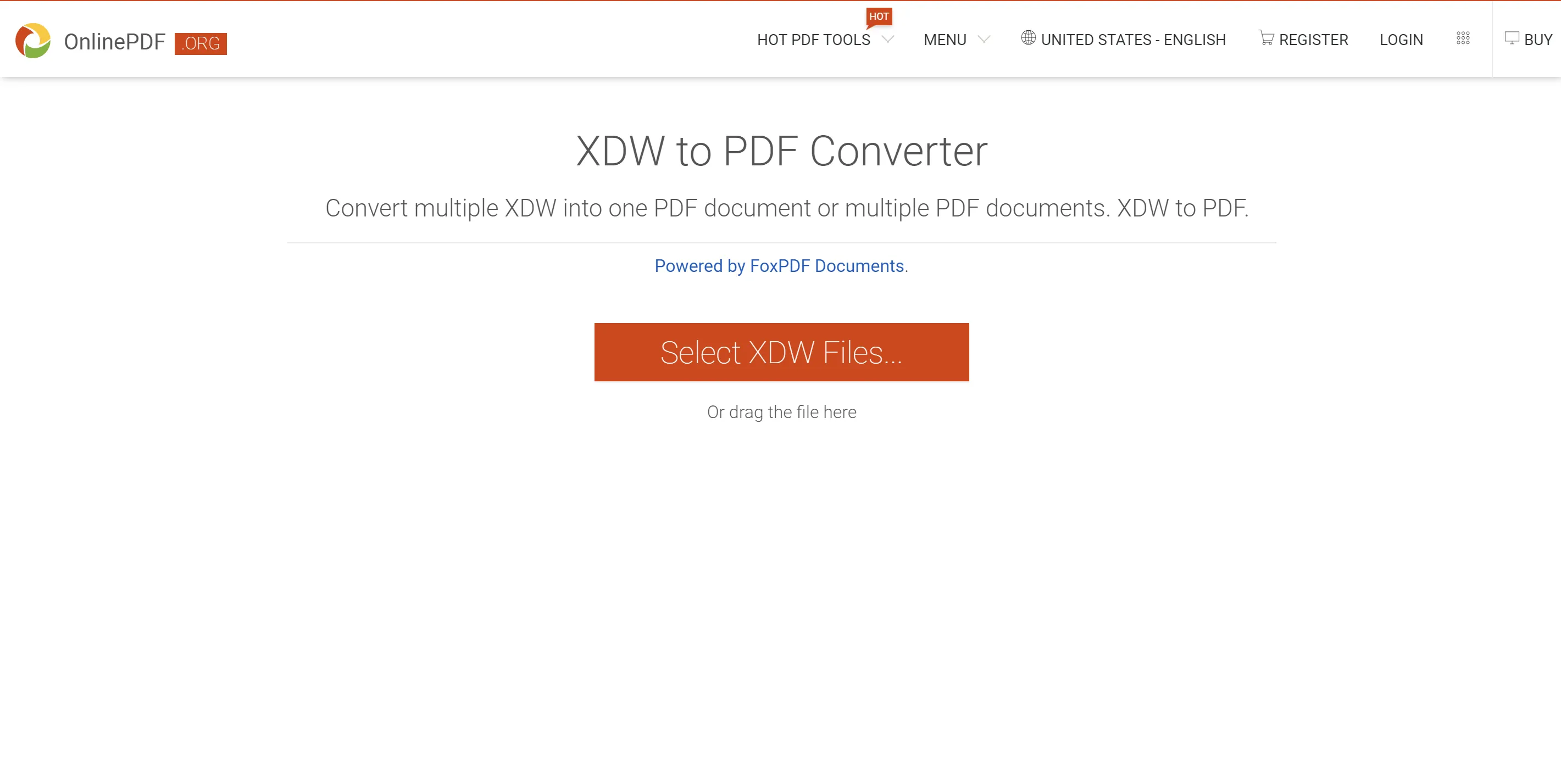
3. Aconvert XDW naar PDF-converter
- Stap 1: Selecteer in de XWD naar PDF-converter uw bestanden door op "Bestanden kiezen" te klikken of Kopieer en plak de URL van uw bestanden.
- Stap 2: Klik op "Bestanden converteren".
- Stap 3: Druk op het downloadpictogram naast het uitvoerbestand.
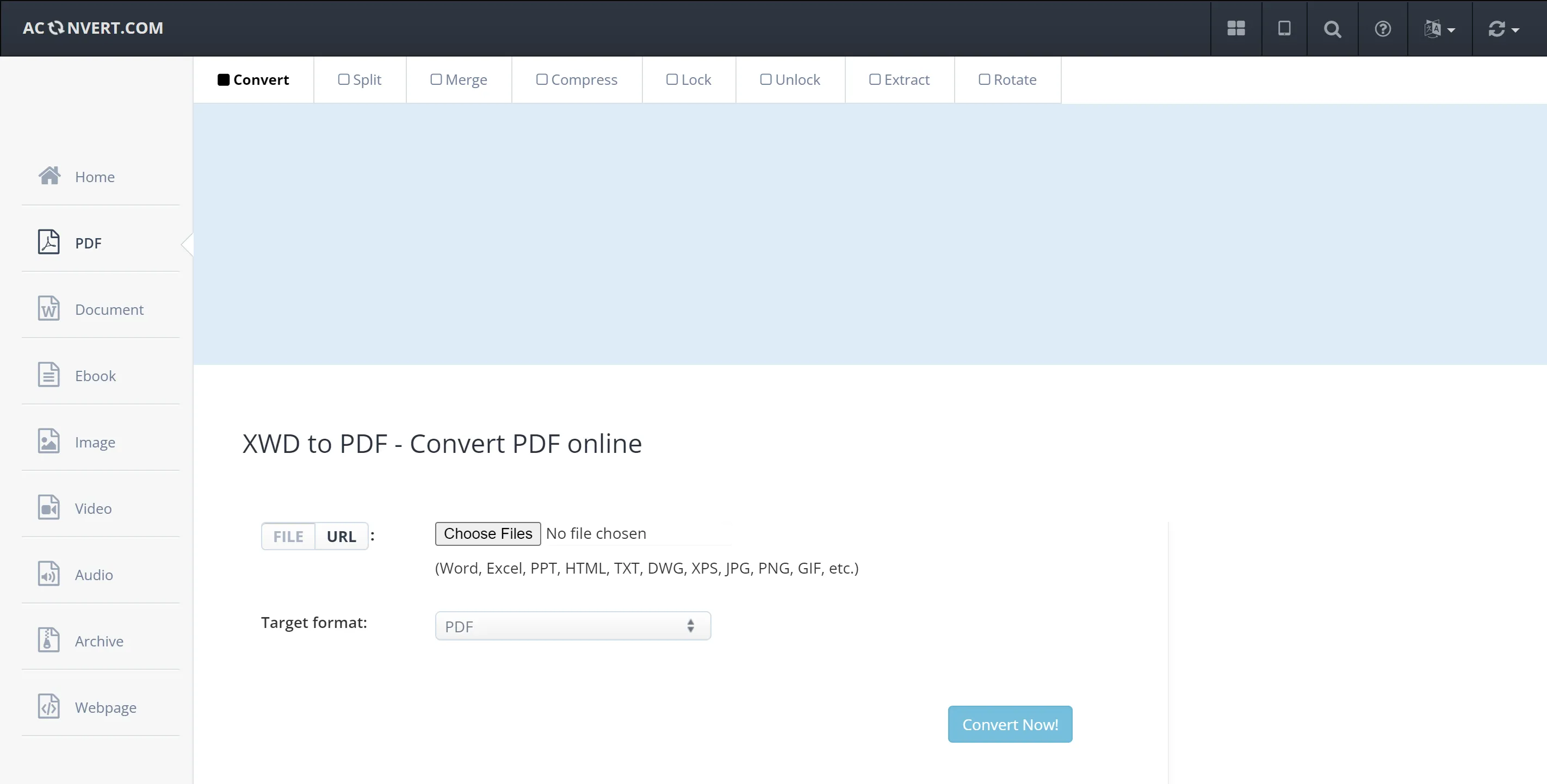
4. Convertio XDW naar PDF-converter
- Stap 1: Bezoek de online website van Convertio en kies de tool "XWD naar PDF Converter".
- Stap 2: Klik op de knop "Bestanden kiezen" en selecteer uw bestand op apparaat of sleep en plaats uw document naar de website. (Maximale bestandsgrootte van 100 MB)
- Stap 3: Klik op de knop "Converteren" en download deze. Met deze tool kunt u ook meer bestanden aan de lijst toevoegen en ze samen converteren.
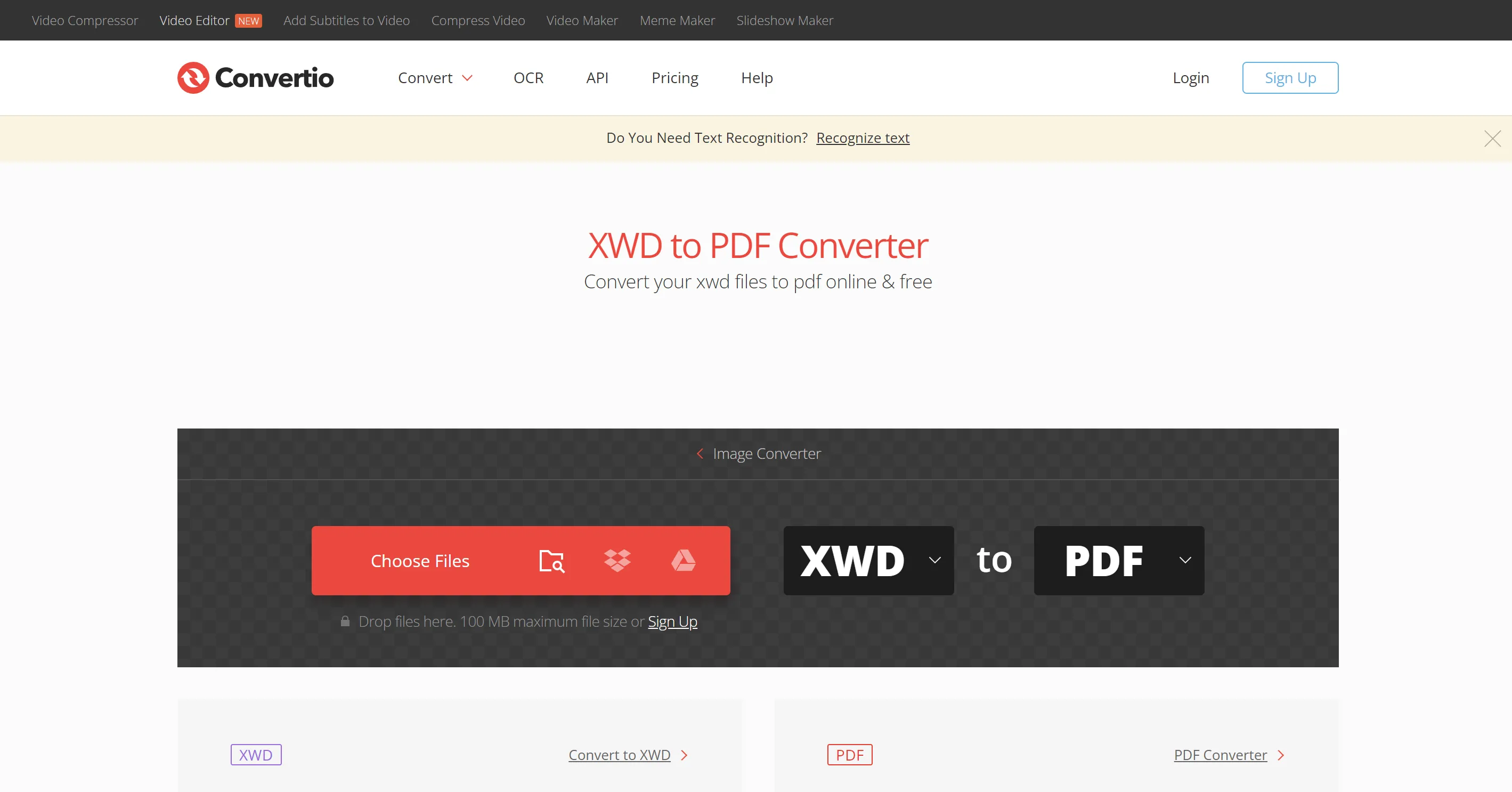
5. Online gratis converteren
- Stap 1: Klik op "Bestand kiezen" of Plaats uw bestanden in het blauwe vak.
- Stap 2: Druk op "Converteren".
- Stap 3: Klik op het downloadbestand naast het geconverteerde bestand, of klik op Alles downloaden in ZIP om meerdere bestanden te downloaden.
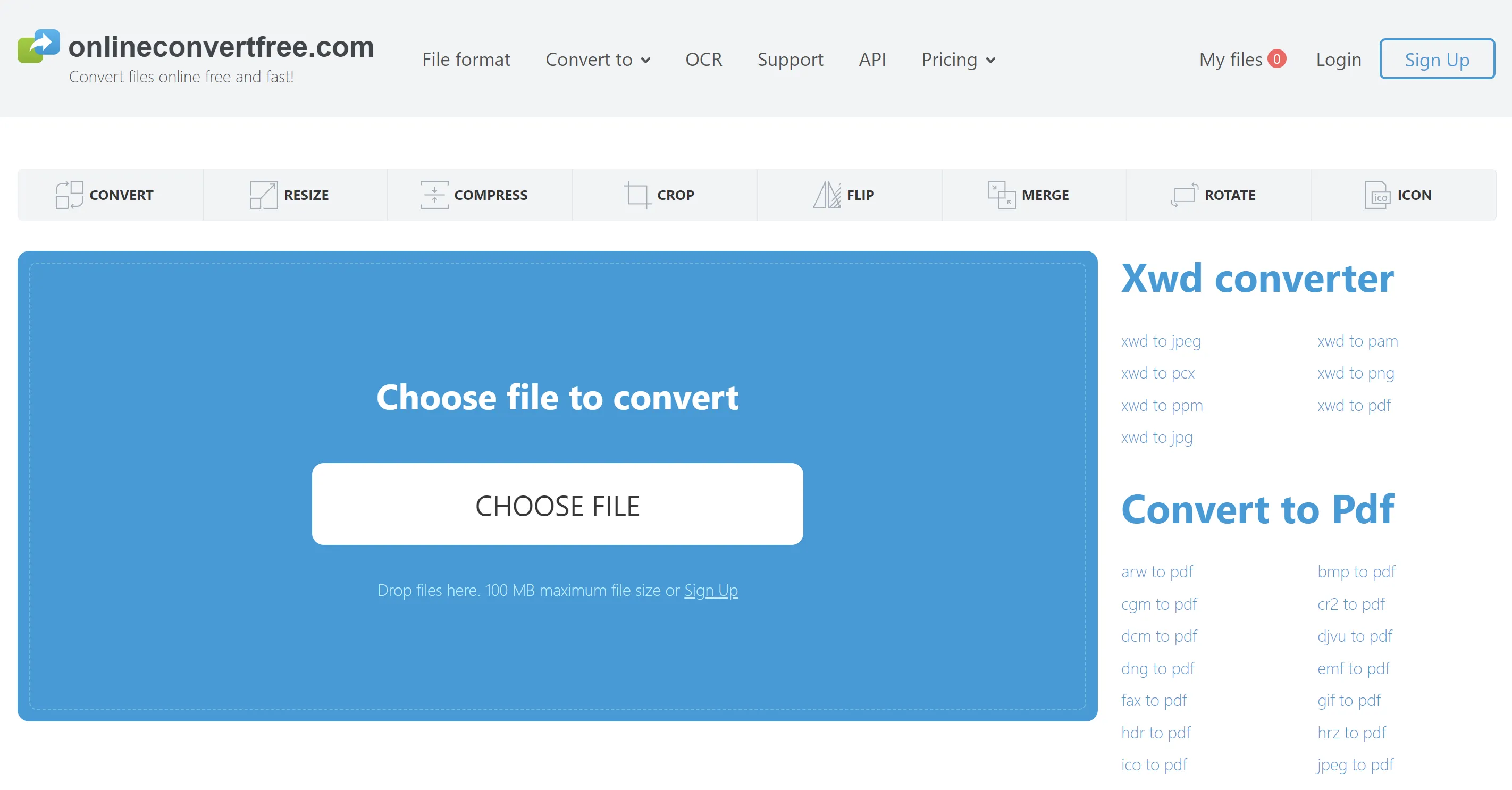
Alle vijf deze online tools hebben het voordeel dat ze direct beschikbaar zijn voor gebruik vanaf elk apparaat. U moet er echter voor zorgen dat u bij het kiezen van een XDW naar PDF-converter weet of u zich moet aanmelden of niet, omdat dit kan betekenen dat u meer stappen moet ondernemen om uw bestanden te laten converteren.
Wat u kunt doen na het converteren van XDW naar PDF
Zodra uw bestand is geconverteerd, heeft u de mogelijkheid om alle inhoud te bewerken en een geheel nieuw document te maken of gewoon uw bestaande bestanden te verbeteren. De beste manier om een PDF te bewerken is met behulp van UPDF. Om UPDF te downloaden kunt u eenvoudig op de downloadknop hieronder klikken:
Windows • macOS • iOS • Android 100% veilig
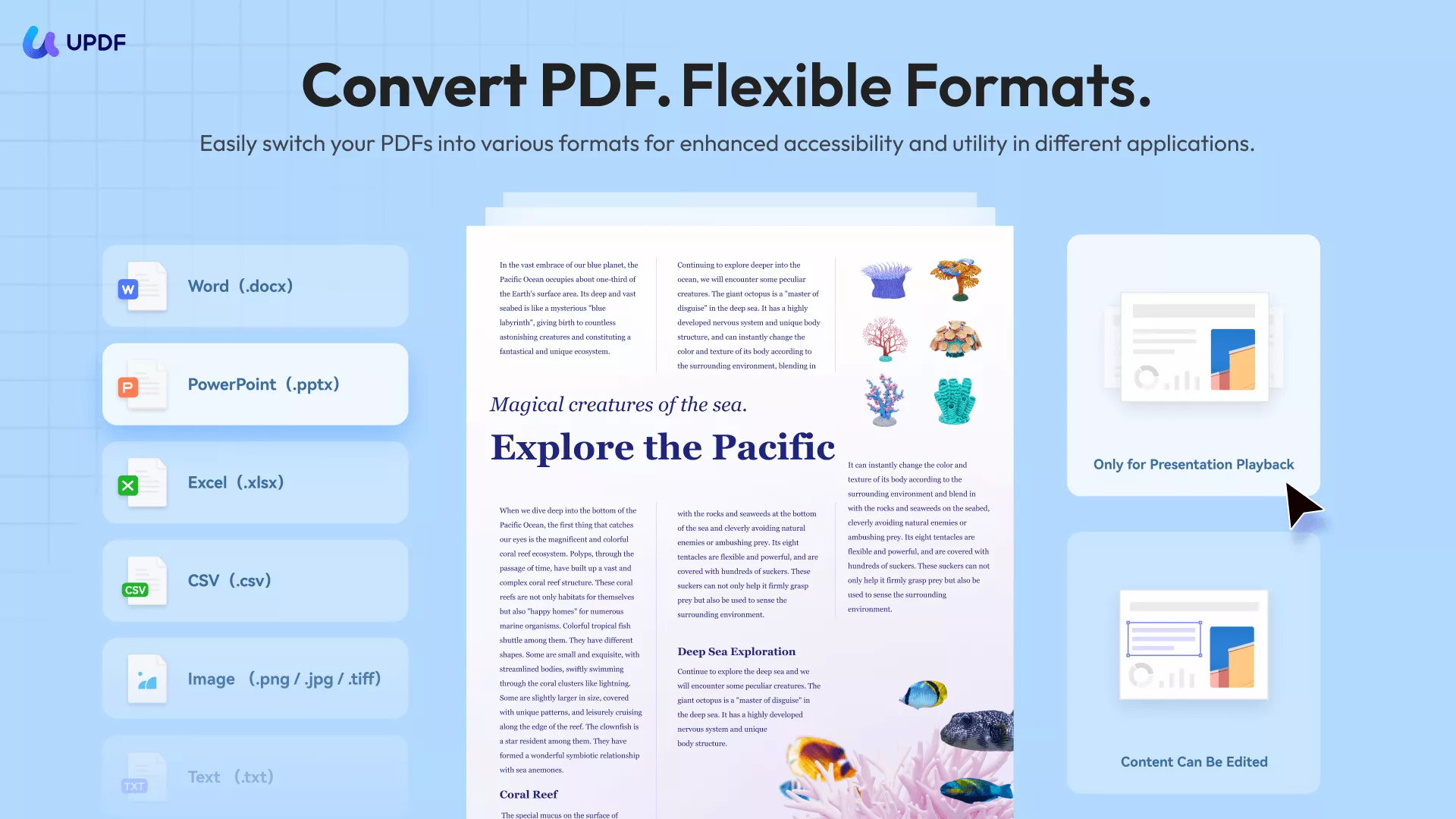
- PDF bewerken: dit betekent dat u tekst en afbeeldingen kunt toevoegen en zelfs links naar uw document kunt toevoegen. Het is ook gemakkelijk voor u om de inhoud in een PDF-document aan te passen.
- PDF annoteren: Naast het bewerken van uw document en het toevoegen van nieuwe secties, krijgt u ook de mogelijkheid om uw PDF te annoteren. In het geval van gescande documenten die u vanuit XDW hebt geconverteerd, kan dit met name belangrijk zijn, omdat u hiermee delen van informatie kunt categoriseren en aantekeningen kunt maken die anders moeilijk te verteren zouden zijn geweest.
- OCR: De OCR-technologie van UPDF kan worden gebruikt op documenten in 38 verschillende talen. Hiermee kunnen uw gescande PDF's worden omgezet in doorzoekbare en bewerkbare documenten. Dit maakt het voor u gemakkelijker om op elk moment door de inhoud van uw document te bladeren.
- PDF vertalen met AI: Met UPDF AI kunt u de inhoud van uw PDF vertalen in elke gewenste taal.
- Termen uitleggen in PDF: Een andere optie om uw PDF's interactiever te maken, is het gebruik van de uitlegfunctie waarmee u vragen kunt stellen en door AI gegenereerde antwoorden kunt ontvangen over de inhoud van uw documenten. Dit kan echt een revolutie teweegbrengen in de manier waarop u uw PDF-documenten analyseert en bestudeert.
- PDF samenvatten: Ten slotte kun je met UPDF AI je PDF's ook een stuk interactiever maken. Dit komt omdat u al uw lange documenten kunt samenvatten. Deze functie om honderden pagina's in slechts enkele seconden samen te vatten, stelt u in staat om veel sneller door de inhoud van uw documenten te gaan en is handig voor het ordenen van al uw PDF's.
Waarom moet u XDW naar PDF converteren?
Als een propriëtair bestandstype heeft XDW veel tekortkomingen in de wereld van vandaag. Hiervan is de belangrijkste dat het niet gemakkelijk en universeel kan worden geopend door een apparaat of software. Als zodanig kan het een bijzonder problematisch bestandstype zijn, voor bestanden die u uitgebreid moet delen.
Het gebrek aan toegang tot deze tool betekent ook dat er niet veel tools zijn voor het bewerken en repareren van uw XDW-bestanden. Dat is echter niet het geval bij PDF's. Tools zoals UPDF bieden u een gebruiksvriendelijke oplossing waarmee u uw PDF-bestanden binnen enkele seconden naar een hoger niveau kunt tillen. Wat nog belangrijker is, ze kunnen u in staat stellen om afbeeldingen en informatie naar behoefte te bewerken, in plaats van u te dwingen de versie van de gescande informatie te gebruiken.
Vooral bij gescande XDW-documenten kan het revolutionair zijn om ze naar PDF te converteren en vervolgens UPDF te gebruiken, omdat u de kracht van AI kunt gebruiken om die PDF's bewerkbaar te maken of zelfs in een seconde te vertalen. Dit betekent dat u niet langer hoeft te worden beperkt door de bestanden die u al hebt, en dat u in plaats daarvan iets geheel nieuws kunt creëren met uw bronnen.
Als u UPDF aanschaft om al uw PDF-bestanden te verwerken, zult u al snel merken dat u tijd bespaart bij het maken van nieuwe inhoud en het bewerken van wat er al is, aangezien AI een nuttige assistent op uw pad zal worden.
Conclusie
Hoewel XDW in het verleden een doel had gediend en het een belangrijk bestandstype was om fysieke documenten te laten scannen, dient het dit doel niet langer. In plaats daarvan is het nu een verouderd bestandstype dat de meeste mensen niet kunnen openen of bewerken. Dit is de reden waarom je veel beter af bent als je al je XDW-bestanden naar PDF kunt converteren. Dit zijn bestanden die u met behulp van de juiste tool kunt bewerken.
Dit is waar UPDF en UPDF AI om de hoek komen kijken. Als u deze tools downloadt door op de downloadknop hieronder te klikken, krijgt u niet alleen de mogelijkheid om al uw documenten te bewerken, maar ook om te annoteren, te vertalen en samen te vatten. UPDF kan fungeren als de enige stop die u helpt al uw bestanden georganiseerd, gecategoriseerd en bewerkt te houden op de manier die u wilt.
Windows • macOS • iOS • Android 100% veilig
 UPDF
UPDF
 UPDF voor Windows
UPDF voor Windows UPDF voor Mac
UPDF voor Mac UPDF voor iPhone/iPad
UPDF voor iPhone/iPad UPDF voor Android
UPDF voor Android UPDF AI Online
UPDF AI Online UPDF Sign
UPDF Sign PDF bewerken
PDF bewerken PDF annoteren
PDF annoteren PDF maken
PDF maken PDF-formulier
PDF-formulier Links bewerken
Links bewerken PDF converteren
PDF converteren OCR
OCR PDF naar Word
PDF naar Word PDF naar afbeelding
PDF naar afbeelding PDF naar Excel
PDF naar Excel PDF organiseren
PDF organiseren PDF samenvoegen
PDF samenvoegen PDF splitsen
PDF splitsen PDF bijsnijden
PDF bijsnijden PDF roteren
PDF roteren PDF beveiligen
PDF beveiligen PDF ondertekenen
PDF ondertekenen PDF bewerken
PDF bewerken PDF opschonen
PDF opschonen Beveiliging verwijderen
Beveiliging verwijderen Lees PDF
Lees PDF UPDF Cloud
UPDF Cloud PDF comprimeren
PDF comprimeren PDF afdrukken
PDF afdrukken Batch Process
Batch Process Over UPDF AI
Over UPDF AI UPDF AI-oplossingen
UPDF AI-oplossingen AI Gebruikersgids
AI Gebruikersgids FAQ over UPDF AI
FAQ over UPDF AI PDF samenvatten
PDF samenvatten PDF vertalen
PDF vertalen Chatten met PDF
Chatten met PDF Chatten met afbeelding
Chatten met afbeelding PDF naar Mindmap
PDF naar Mindmap Chatten met AI
Chatten met AI PDF uitleggen
PDF uitleggen Wetenschappelijk onderzoek
Wetenschappelijk onderzoek Papier zoeken
Papier zoeken AI-proeflezer
AI-proeflezer AI-schrijver
AI-schrijver AI-huiswerkhulp
AI-huiswerkhulp AI-quizgenerator
AI-quizgenerator AI-wiskundige oplosser
AI-wiskundige oplosser PDF naar Word
PDF naar Word PDF naar Excel
PDF naar Excel PDF naar PowerPoint
PDF naar PowerPoint Gebruikershandleiding
Gebruikershandleiding UPDF-trucs
UPDF-trucs Veelgestelde Vragen
Veelgestelde Vragen UPDF Beoordelingen
UPDF Beoordelingen Downloadcentrum
Downloadcentrum Blog
Blog Nieuwsruimte
Nieuwsruimte Technische Specificaties
Technische Specificaties Updates
Updates UPDF versus Adobe Acrobat
UPDF versus Adobe Acrobat UPDF versus Foxit
UPDF versus Foxit UPDF versus PDF Expert
UPDF versus PDF Expert






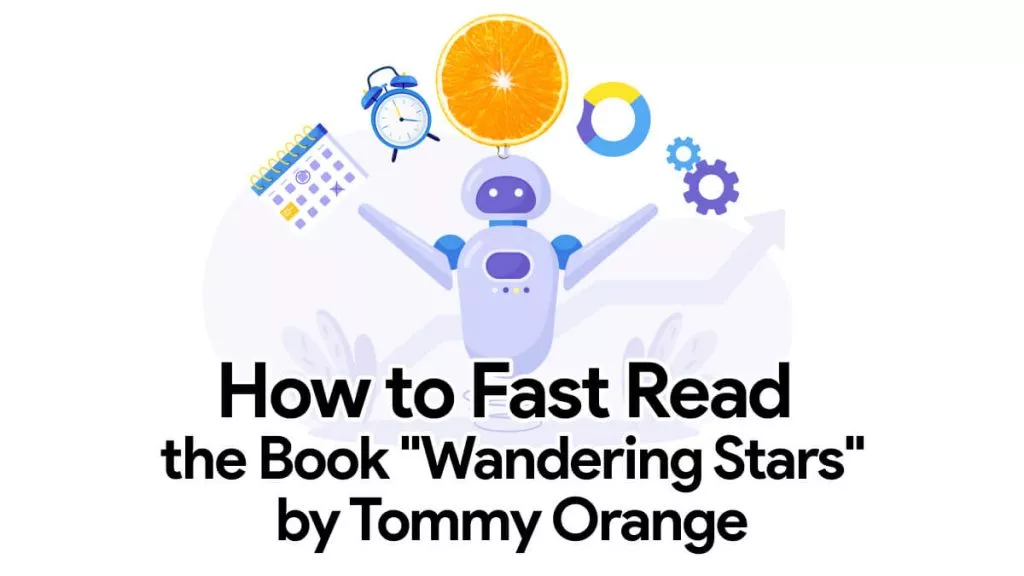
 Lizzy Lozano
Lizzy Lozano 
